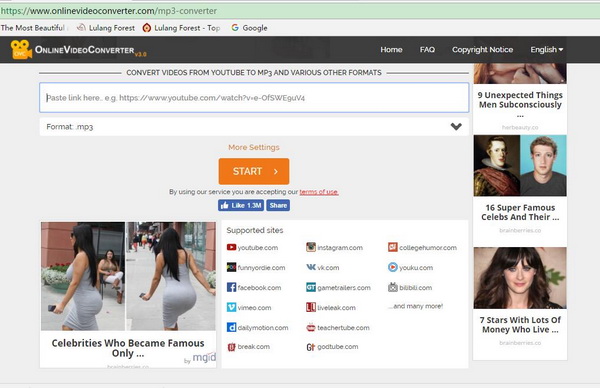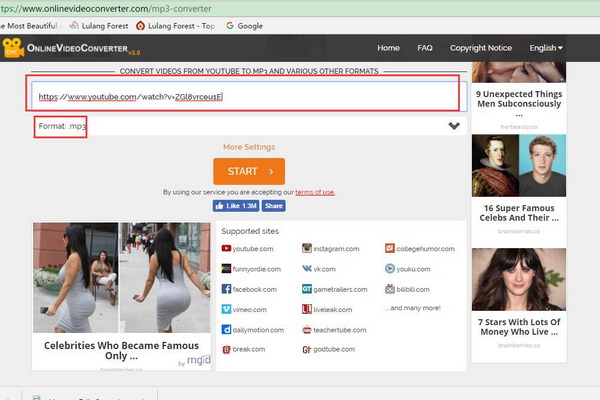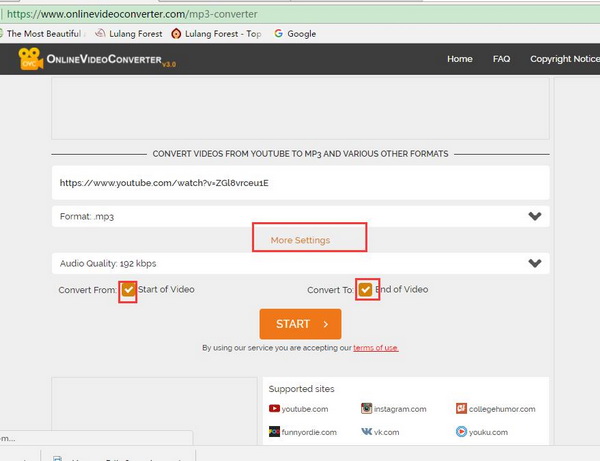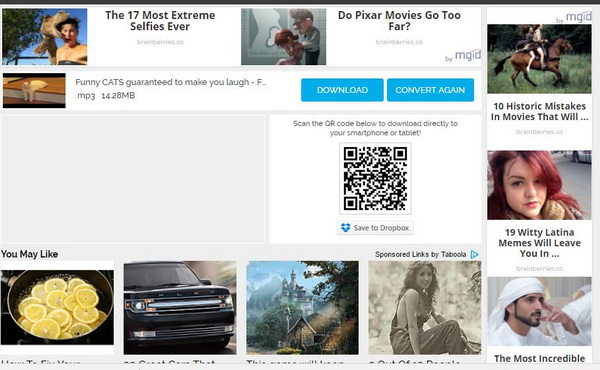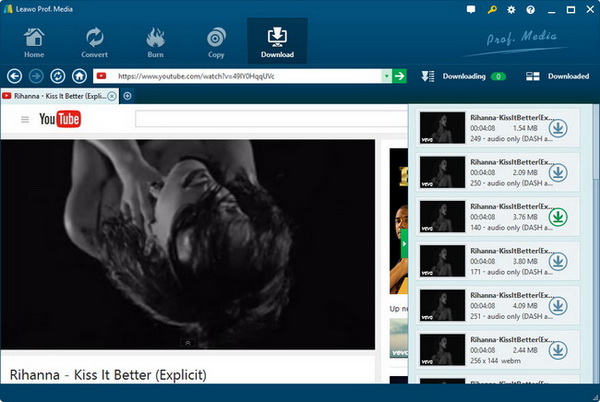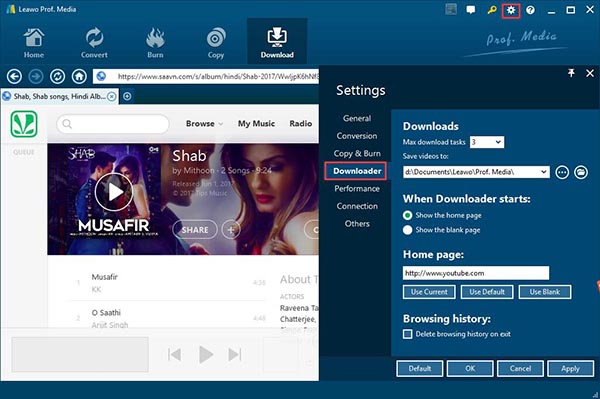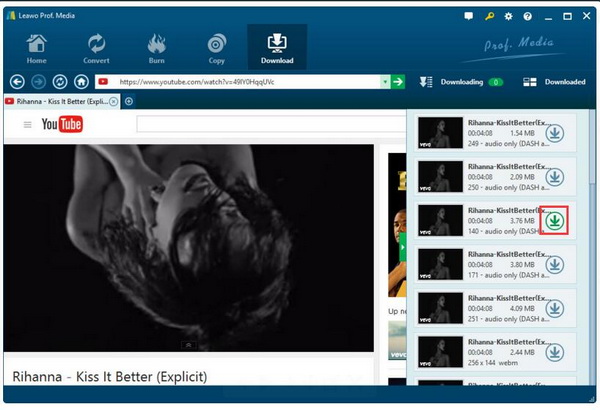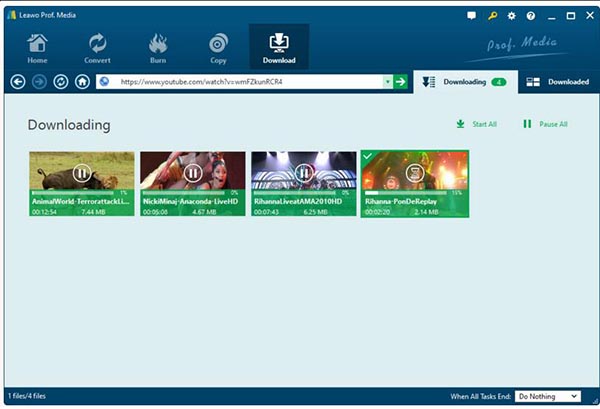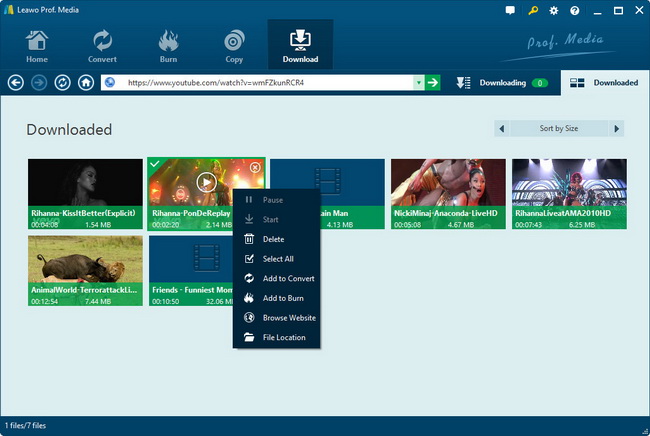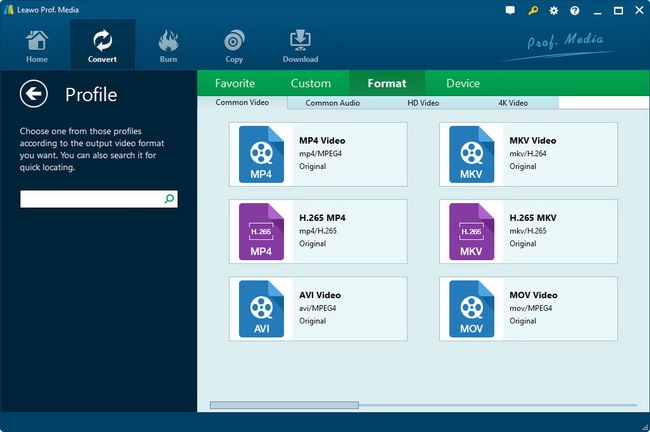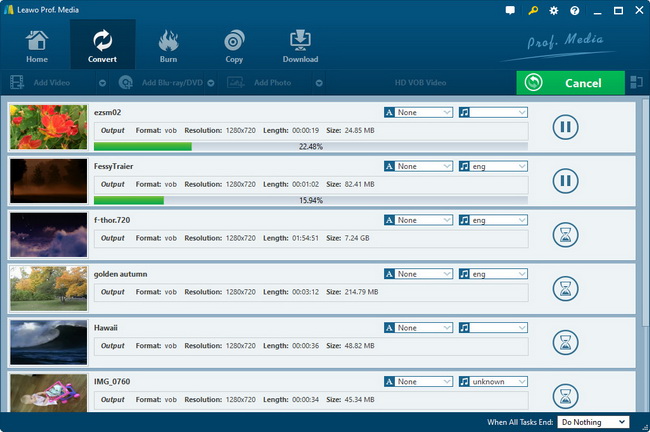En tant que l'un des sites vidéo et audio les plus populaires, YouTube a diffusé des centaines de vidéos intéressantes et d'excellentes chansons dans le monde entier. Par conséquent, certaines personnes souhaitent télécharger des fichiers audio YouTube pour pouvoir en profiter à tout moment, n'importe où. Aujourd'hui, je suis heureux de vous montrer comment télécharger de l'audio à partir de YouTube.
Solution 1 : Télécharger YouTube Audio avec le Converisseur de vidéo en ligne
LeConverisseur de vidéo en ligne est un logiciel polyvalent et puissant qui prend en charge le téléchargement audio de YouTube, Facebook, Vimeo, Dailymotion, Instagram, etc. L'interface et le fonctionnement de l'outil sont si simples que vous pouvez facilement télécharger l'audio de YouTube en seulement quelques étapes. En outre, YouTube Audio Downloader prend en charge de nombreux formats audio de sortie tels que MP3, AAC, OGG et formats de sortie vidéo tels que MP4, M4V, AVI, etc. Maintenant, apprenons à télécharger de l'audio à partir de YouTube via ce site Web.
1. Ouvrez le site web. Je recommande de télécharger l'audio de YouTube dans le navigateur Chrome. Son réseau sera plus rapide que les autres navigateurs.
2. Collez le lien dans la zone de marquage de ce téléchargeur audio YouTube Chrome et sélectionnez le format de sortie en cliquant sur Format sous la zone Coller.
3. Cliquez sur « Plus de paramètres » pour régler la qualité audio et définir l'heure de début et l'heure de fin de l'audio.
4. Cliquez sur le gros bouton « Démarrer » orange pour télécharger l'audio Youtbe ou l'audio de la vidéo YouTube. Après cela, vous pouvez télécharger l'audio de Youtube directement sur votre smartphone ou votre ordinateur en cliquant sur le bouton bleu « Télécharger » ou en scannant le code QR. Vous pouvez également utiliser ce site Web pour télécharger le son audio de Mac YouTube.
Solution 2 : téléchargez l'audio YouTube avec le Téléchargeur de Vidéo de Leawo
Le Téléchargeur de Vidéo de Leawo est définitivement votre premier choix en ce qui concerne YouTube Audio Downloader. Il est compatible avec de nombreux sites audio et vidéo tels que YouTube, Facebook, Dailymotion, iFilm, etc. YouTube Audio Downloader est un exemple classique de navigateur intégré qui vous permet de parcourir des vidéos en ligne et de les regarder directement. En outre, le Téléchargeur de Vidéo de Leawo est idéal pour de nombreuses fonctions. Vous pouvez télécharger de la vidéo et de l'audio, définir la tâche de téléchargement maximale à la fois et définir le répertoire de sortie. En ce qui concerne la manière de télécharger les fichiers audio de YouTube, le Téléchargeur de Vidéo de Leawo vous fournira la meilleure solution.
Vous pouvez télécharger et installer le Téléchargeur de Vidéo de Leawo sur votre ordinateur. Puis lancez-le pour savoir comment télécharger YouTube en audio en suivant les étapes ci-dessous.
Étape 1. Collez l'URL audio
Vous pouvez lancer Leawo Prof. Media, ouvrir « Télécharger » et coller votre URL audio dans le navigateur. Vous pouvez regarder la vidéo directement dans le logiciel car il dispose d'un navigateur intégré.
Étape 2. Définissez le répertoire de sortie
Cliquez sur l'icône représentant un engrenage à côté de l'icône du bouton en haut à droite pour accéder à Paramètres, puis sélectionnez Téléchargeur pour définir le répertoire de sortie cible.
Étape 3. Sélectionnez l'audio YouTube à télécharger
Cliquez sur la flèche verte à droite de l'écran principal. Ensuite, l'audio téléchargeable apparaîtra. Vous pouvez clairement voir la durée, la résolution, la taille, etc. de l'audio. Cliquez éventuellement sur l'icône de téléchargement audio YouTube pour télécharger le formulaire audio YouTube.
Étape 4. Commencez à télécharger de l'audio à partir de YouTube
À ce stade, vous pouvez aller à « Télécharger » en haut de la page. Si cela vous intéresse, vous pouvez les voir dans le panneau Téléchargé à côté de Téléchargement.
Remarque : si vous ne rencontrez aucun problème avec les vidéos YouTube, vous pouvez vous arrêter maintenant. Sous l'onglet « Téléchargé » , vous pouvez télécharger les vidéos de musique YouTube téléchargées. Si vous avez besoin d'extraire des vidéos de musique de Youtube aux fichiers WAV
Étape 5. Ajouter la vidéo YouTube téléchargée au convertisseur
Accédez à l'option « Téléchargée » , puis cliquez avec le bouton droit de la souris sur le clip vidéo téléchargé sur YouTube et sélectionnez l'option « Ajouter à la convertir » . La vidéo YouTube téléchargée sera automatiquement ajoutée au panneau Conversions. Ensuite, vous êtes libre d'extraire l'audio de vos vidéos musicales YouTube.
Étape 6. Définissez le format de sortie audio
Dans le module « Converter » , vous pouvez cliquer sur la liste déroulante en regard du bouton Ajouter une photo, puis sur l'option Modifier pour sélectionner un format audio dans le groupe Format> Audio public. Vous pouvez choisir le profil préféré comme format de sortie, tel que MP3, AAC, WMA, M4R, etc. Vous pouvez modifier les paramètres en fonction des besoins en cliquant sur l'option Modifier du panneau déroulant.
Étape 7. Convertissez des vidéos YouTube en audio
Une fois que le format de sortie est stable, revenez dans l'interface principale. Cliquez ensuite sur le bouton vert « Convertir » . Dans la zone Enregistrer dans, définissez le répertoire de sortie pour enregistrer le fichier audio final extrait de la vidéo YouTube. Cliquez ensuite sur le bouton « Convertir » en bas. Ce convertisseur vidéo commencera immédiatement à convertir les vidéos YouTube en fichiers audio.
Solution 3 : téléchargez l'audio de YouTube avec l'Enregistreur de musique de Leawo
L'Enregistreur de musique de Leawo est un autre excellent convertisseur audio sur YouTube qui propose des solutions professionnelles pour le téléchargement de contenu audio sur YouTube. Dans ce logiciel, vous pouvez définir le format de sortie de l'audio YouTube sur WAV ou MP3. En outre, vous pouvez régler le débit binaire et le taux d'échantillonnage pour améliorer la qualité sonore. Il vous permet d'enregistrer du son à partir de n'importe quelle source audio, y compris YouTube, Dailymotion, l'audio local et l'audio du microphone. Il dispose également d'un planificateur de tâches et d'un filtrage automatique pour supprimer efficacement les annonces de l'audio. En outre, l'Enregistreur de musique de Leawo peut personnaliser chaque enregistrement en ajoutant et en modifiant des balises musicales telles que le titre de la chanson, l'artiste, l'année et le genre.


l'Enregistreur de musique de Leawo
☉Enregistrez tout son de l'audio en continu et de l'audio en entrée de l'ordinateur.
☉ des Enregistrements de plus de 1 000 sites de musique tels que YouTube et Facebook
☉Planifiez l'enregistrement de musique via le planificateur de tâches d'enregistrement interne.
☉ Ajouter automatiquement / manuellement des tags : artiste, album, pochette, genre, etc.
☉ Enregistrez des enregistrements au format WAV ou MP3 pour une utilisation large.
Téléchargez et installez l'Enregistreur de musique de Leawo. À présent, les étapes suivantes vous montreront comment télécharger de l'audio sur YouTube à l'aide de l'Enregistreur de musique de Leawo.
Étape 1 : Définissez le format de sortie
Vous devez cliquer sur l'icône du microphone dans le coin inférieur gauche ou sur la zone de liste déroulante dans le coin supérieur droit pour appeler le panneau Paramètres. Cliquez ensuite sur « Format » pour sélectionner MP3 ou WAV comme format de sortie et ajustez le codec audio, le débit binaire et le taux d'échantillonnage.
Étape 2 : Définissez le répertoire de sortie
Après cela, allez dans « Général » pour sélectionner le répertoire de sortie cible. Sur le même panneau, vous pouvez changer la langue du logiciel.
Étape 3 : Sélectionnez « Enregistrer le son de l'ordinateur »
Vous devez cliquer sur « Source audio » dans le panneau Paramètres. Étant donné que nous devons télécharger de l'audio à partir de YouTube, sélectionnez « Enregistrer le son de l'ordinateur » ici.
Étape 4 : Lancez le téléchargement de l'audio YouTube
Recherchez le fichier audio YouTube que vous souhaitez télécharger. Cliquez sur le bouton Enregistrer et lisez YouTube Audio. Cliquez à nouveau sur le bouton pour arrêter l'enregistrement. Si vous souhaitez télécharger de l'audio à partir d'une vidéo YouTube, le logiciel peut également vous aider à enregistrer de l'audio.
Étape 5 : Ajouter des tags de musique
Le code de musique YouTube peut être ajouté automatiquement. Si vous devez modifier une étiquette de musique, vous pouvez cliquer avec le bouton droit de la souris sur l'enregistrement dans le panneau média et sélectionner l'onglet « Modifier les tags de musique » pour modifier et ajouter des étiquettes de musique telles que le titre, le genre, l'année et l'album.
Comment utiliser la démonstration vidéo du magnétophone Leawo
Si vous utilisez un Mac, l'Enregistreur de musique de Leawo pour Mac est un remplacement du Mac qui vous permet d'enregistrer du son sur Mac OS 10.6 ou supérieur.
La différence entre ces 3 méthodes.
1. 1.L'Opération
Vous pouvez utiliser le convertisseur de vidéo en ligne pour télécharger des fichiers audio YouTube en ligne, qui doivent être installés lors du téléchargement de fichiers audio Youtube à l'aide de le Téléchargeur de Vidéo de Leawo et de l'Enregistreur de musique de Leawo. Une fois installé, vous pouvez facilement télécharger l'audio de YouTube en quelques clics.
2. la Personnalisation
Parmi les trois méthodes, seul l'Enregistreur de musique de Leawo vous permet de personnaliser la musique en éditant des titres de musique tels que le titre de la chanson, l'artiste, l'album, l'année et le genre après avoir téléchargé de l'audio à partir de YouTube. Dans ce logiciel, vous pouvez également améliorer la qualité du son en définissant le format de sortie, le débit binaire et le taux d'échantillonnage.
3. les Conditions
La troisième méthode est plus polyvalente que les première et deuxième méthodes et permet d'enregistrer n'importe quel son provenant de n'importe quelle source, y compris l'audio en ligne, l'audio informatique et le microphone. Le nombre de sites Web applicables dans la première méthode et dans la deuxième méthode est très limité.